Cách xóa hình mờ khỏi hình ảnh PNG bằng công cụ trực tuyến
Ngày nay, PNG, hay Đồ họa mạng di động, là một trong những định dạng hình ảnh phổ biến nhất mà chúng ta có. Điều đó đang được nói, chúng ta không thể bỏ qua thực tế là bất kể bạn sử dụng định dạng hình ảnh nào, hình mờ ở khắp mọi nơi. Bạn có thể gặp phải các hình mờ trên hình ảnh PNG, hình ảnh JPG, v.v. Nếu đúng như vậy, chúng tôi có giải pháp tốt nhất cho bạn. Bài viết này cung cấp các phương pháp khác nhau để xóa hình mờ khỏi hình ảnh PNG của bạn. Vì vậy, điều tốt nhất bạn có thể làm lúc này là tập trung đọc bài viết này, tiếp thu tất cả thông tin và tự mình áp dụng nó!

Phần 1: Công cụ trực tuyến để xóa hình mờ khỏi PNG
Công cụ 1: Công cụ xóa hình mờ miễn phí FVC
Bạn có thể dùng FVC Free Watermark Remover để xóa hình mờ khỏi hình ảnh PNG của bạn vì nó hỗ trợ định dạng tệp PNG. Dễ dàng xóa mọi yếu tố đáng lo ngại khỏi ảnh PNG. Công cụ này có thể truy cập được trên hầu hết các trình duyệt, chẳng hạn như Google Chrome, Microsoft Edge, Mozilla Firefox, v.v. Ngoài ra, công cụ xóa hình mờ này còn có các công cụ mà bạn có thể sử dụng để xóa hình mờ. Bạn có thể sử dụng công cụ Brush, Lasso và Polygonal để đánh dấu hình mờ bạn muốn xóa. Ngoài ra, nếu hình mờ nhỏ, bạn có thể phóng to và thu nhỏ chúng. Bằng cách này, bạn có thể nhìn rõ các hình mờ. FVC Free Watermark Remover cũng có giao diện đơn giản để sử dụng ứng dụng này một cách hiệu quả. Nhưng xin chờ chút nữa. Công cụ trực tuyến này cung cấp hai cách dễ dàng để xóa hình mờ khỏi hình ảnh PNG của bạn. Bạn có thể sử dụng các công cụ xóa hình mờ nếu khu vực hình mờ nằm ở giữa hoặc phần giữa của ảnh. Mặt khác, nếu vùng hình mờ nằm ở cạnh hoặc góc của hình ảnh, bạn có thể sử dụng công cụ cắt xén. Như bạn có thể thấy, FVC Free Watermark Remover thuận tiện cho mọi người dùng.
Đặc trưng
◆ Cung cấp công cụ xóa hình mờ để xóa hình mờ và các đối tượng không mong muốn khác khỏi ảnh.
◆ Nó có chức năng công cụ cắt xén.
◆ Nó có thể xuất chất lượng gốc của ảnh.
Ưu điểm
- Thích hợp cho người dùng không chuyên nghiệp.
- Phần mềm này là 100% miễn phí.
- Cung cấp hai cách để loại bỏ hình mờ.
- Hỗ trợ các định dạng tệp hình ảnh phổ biến, như PNG, JPG, BMP, v.v.
- Không cần cài đặt và tài khoản.
- Có khả năng loại bỏ nhiều hình mờ.
Nhược điểm
- Cần có kết nối internet để vận hành phần mềm.
Nếu bạn muốn sử dụng FVC Free Watermark Remover, hãy làm theo các bước đơn giản bên dưới để xóa hình mờ khỏi hình ảnh PNG của bạn.
Sử dụng công cụ này nếu hình mờ nằm ở phần giữa ảnh của bạn.
Bước 1: Nếu bạn muốn đính kèm hình ảnh PNG của mình với hình mờ, hãy nhấp vào Tải lên hình ảnh cái nút. Thư mục của bạn sẽ xuất hiện trên màn hình của bạn. Chọn hình ảnh PNG.
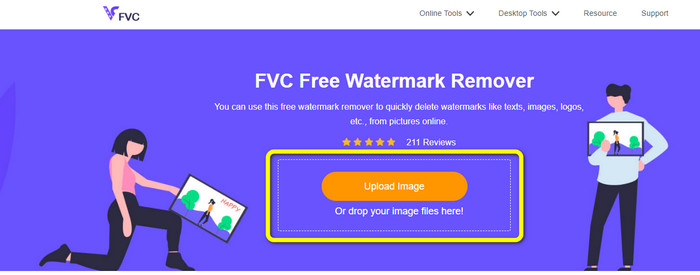
Bước 2: Sau khi thêm hình ảnh PNG có hình mờ, bạn có thể sử dụng bất kỳ công cụ nào trong ba công cụ Lasso, Polygonal và Brush. Sử dụng công cụ Brush, bạn có thể điều chỉnh kích thước cọ vẽ. Ngoài ra, bạn có thể sử dụng dấu + và - ở phần dưới của giao diện để tăng hoặc giảm tỷ lệ ảnh.
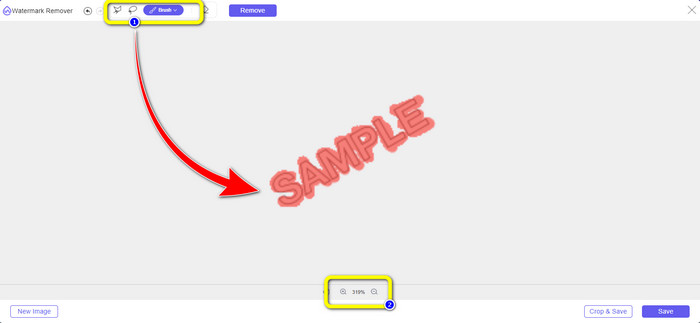
Bước 3: Khi bạn tô sáng xong các hình mờ bằng công cụ Brush, hãy nhấp vào Tẩy để xóa các hình mờ. Sau khi nhấp vào, bạn có thể đợi một giây để quá trình xóa và nhấp vào Tiết kiệm.
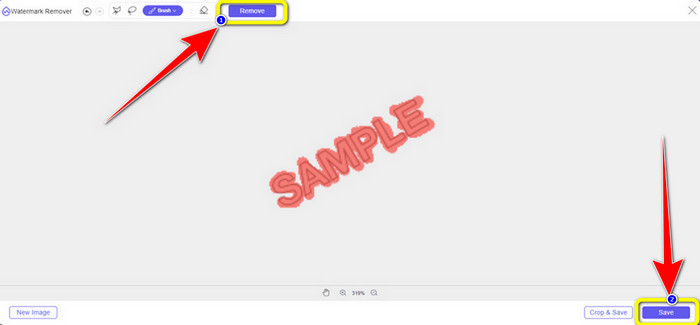
Bước 4: Nếu bạn muốn cắt ảnh để xóa hình mờ, hãy tải lên hình ảnh bạn muốn cắt bằng cách nhấp vào nút Tải lên hình ảnh cái nút. Bạn cũng có thể thả tệp hình ảnh của mình vào trong hộp màu vàng.
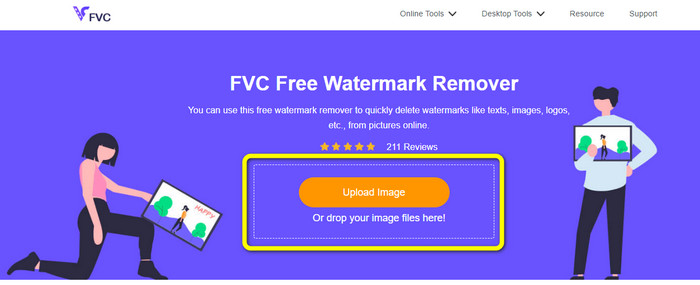
Bước 5: Khi bạn đã hoàn tất việc tải lên hình ảnh PNG của mình, hãy nhấp vào nút Cắt. Sau đó, bạn đã có thể trồng trọt ảnh có watermark.
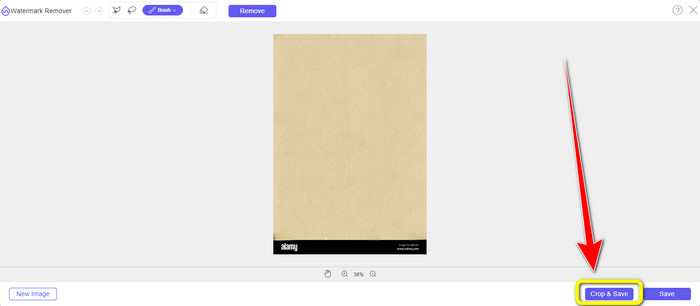
Bước 6: Sau khi cắt xén, bạn có thể chọn Tiết kiệm để tải ảnh xuống máy tính của bạn. Ngoài ra, nếu bạn muốn cắt ảnh khác, hãy nhấp vào biểu tượng Hình ảnh mới cái nút. Bạn cũng có thể sử dụng công cụ này để xóa hình mờ khỏi JPG.
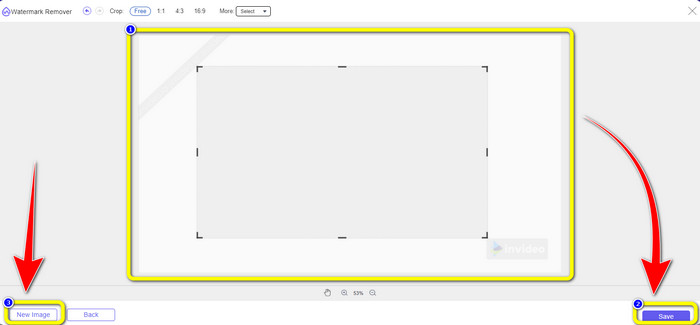
Công cụ 2: Watermark Remover.io
Watermark Remover.io là một công cụ trực tuyến có khả năng xóa hình mờ khỏi ảnh. Công cụ này cũng hỗ trợ định dạng tệp hình ảnh PNG, vì vậy bạn có thể sử dụng công cụ này để xóa hình mờ khỏi hình ảnh PNG trong vài giây. Ngoài ra, nó chỉ có hai bước để xóa hình mờ, vì vậy bạn không cần phải vật lộn với quy trình này nữa. Tuy nhiên, Watermark Remover.io có thể cung cấp các tính năng hạn chế, đặc biệt là khi sử dụng phiên bản miễn phí. Trong một tháng, bạn chỉ có thể tải lên 50 hình ảnh. Nó cũng có 10k chuyển đổi cơ bản và dung lượng lưu trữ 25Gb, điều này không làm hài lòng người dùng. Bạn phải mua đăng ký để tải lên hơn 50 hình ảnh và nhiều phép biến đổi cơ bản hơn.
Đặc trưng
◆ Xóa các đối tượng không mong muốn khỏi ảnh, chẳng hạn như hình mờ, logo, văn bản, nhãn dán, v.v.
Ưu điểm
- Có các bước đơn giản, hoàn hảo cho người mới bắt đầu.
- Nó hỗ trợ các định dạng tệp hình ảnh khác nhau, chẳng hạn như PNG, JPG, WEBP, v.v.
Nhược điểm
- Mua một thuê bao để trải nghiệm nhiều tính năng tuyệt vời.
- Một kết nối internet nhanh là rất khuyến khích.
Bước 1: Đi đến Trang web Watermark Remover.io. Sau đó nhấp vào Tải lên hình ảnh để thêm hình ảnh PMG của bạn với hình mờ. Bạn có thể dán liên kết của ảnh bằng cách nhấp vào nút URL.
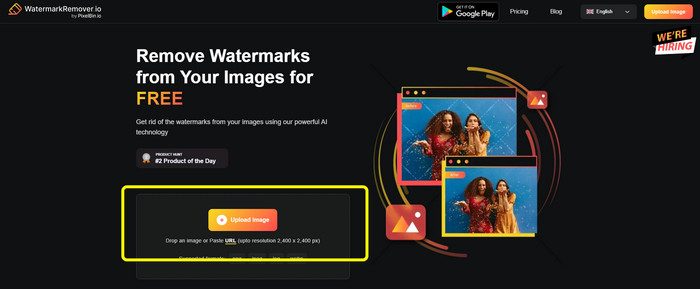
Bước 2: Phần mềm sẽ tự động xóa hình mờ sau khi thêm tệp của bạn. Sau quá trình này, bạn đã có thể nhấp vào Tải hình ảnh để lưu tệp của bạn mà không có hình mờ.

Sử dụng Inpaint
Một công cụ trực tuyến khác mà bạn có thể sử dụng để xóa hình mờ khỏi hình ảnh PNG là Inpaint. Với sự hỗ trợ của công cụ xóa hình mờ này, bạn có thể dễ dàng làm sạch và cải thiện hình ảnh của mình. Nó cũng cung cấp ba công cụ xóa hình mờ hữu ích mà bạn có thể sử dụng. Những công cụ này là Marker, Lasso và Polygonal. Sử dụng các công cụ này, bạn có thể đánh dấu các hình mờ phiền phức và xóa chúng. Ngoài ra, bạn có thể khôi phục ảnh cũ của mình và làm cho chúng mới. Bạn có thể làm nhiều việc nếu cố gắng sử dụng phần mềm trực tuyến này. Tuy nhiên, sử dụng Inpaint trực tuyến có nhiều hạn chế. Bạn chỉ có thể tải lên một hình ảnh có kích thước tệp tối đa là 10 Mb. Nó cũng có độ phân giải tối đa là 4,2 megapixel. Nếu bạn muốn có độ phân giải cao hơn và kích thước tệp không giới hạn, bạn phải sử dụng phiên bản có thể tải xuống của Inpaint.
Đặc trưng
◆ Loại bỏ các yếu tố không cần thiết khỏi ảnh, như hình mờ, logo, văn bản, v.v.
Ưu điểm
- Nó hỗ trợ WEBP, PNG và JPG.
- Hoàn hảo cho người mới bắt đầu.
Nhược điểm
- Phiên bản miễn phí có nhiều hạn chế.
- Tải xuống phiên bản Inpaint dành cho máy tính để trải nghiệm nhiều tính năng hơn.
- Nó sẽ không hoạt động nếu không có kết nối internet.
Bước 1: Truy cập trang web của Inpaint. Sau đó nhấp vào Tải lên hình ảnh để nhập hình ảnh PNG của bạn trong một hình mờ.
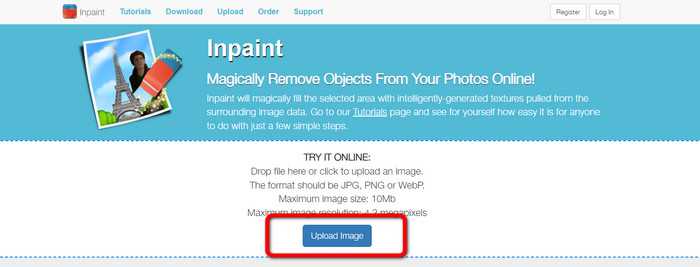
Bước 2: Ở bên trái giao diện của bạn, bạn có thể nhấp vào bất kỳ công cụ loại bỏ hình mờ nào để đánh dấu các hình mờ, chẳng hạn như công cụ Đa giác, Bút đánh dấu và Dây buộc.
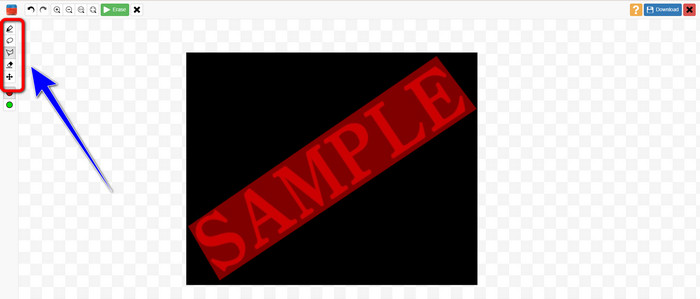
Bước 3: Bạn có thể nhấp vào nút xóa ở phần trên bên trái sau khi đánh dấu tất cả các hình mờ. Đợi quá trình gỡ bỏ và chọn Tải xuống nút ở phần trên bên phải của màn hình.
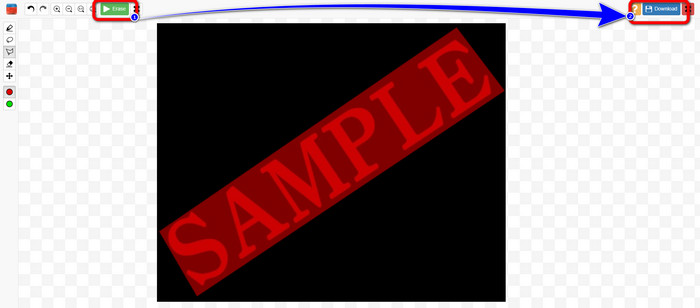
Phần 2: Câu hỏi thường gặp về Xóa hình mờ khỏi PNG
1. Cách dễ nhất để xóa hình mờ khỏi hình ảnh PNG là gì?
Cách tốt nhất là sử dụng FVC Free Watermark Remover. Nó không có quy trình phức tạp, vì vậy bạn có thể dễ dàng xóa mọi hình mờ khỏi hình ảnh PNG của mình.
2. Tại sao thủy ấn lại quan trọng?
thủy ấn đảm bảo rằng tác phẩm của bạn không thể được sử dụng lại hoặc thay đổi mà không có sự đồng ý của bạn và giúp bảo vệ bản quyền cho sáng tạo của bạn. Điều này ngụ ý rằng khách hàng vẫn có thể đọc mẫu tác phẩm của bạn trước khi mua mà không lo bị đánh cắp.
3. Watermark nên được đặt ở đâu?
Vị trí phổ biến nhất của hình mờ là ở góc dưới bên phải hoặc bên trái của ảnh. Bằng cách này, nó sẽ không thu hút được sự chú ý của người xem.
Phần kết luận
Xóa hình mờ khỏi hình ảnh PNG là một thách thức, nhưng bài đăng này cung cấp cho bạn ba cách dễ dàng để loại bỏ chúng. Trong số ba ứng dụng này, chúng tôi khuyên bạn nên sử dụng FVC Free Watermark Remover bởi vì nó dễ tiếp cận hơn và phù hợp hơn cho người mới bắt đầu.



 Chuyển đổi video Ultimate
Chuyển đổi video Ultimate Trình ghi màn hình
Trình ghi màn hình



